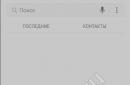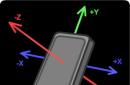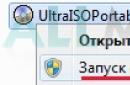Skype aplikacija pruža brojne mogućnosti za upravljanje vašim kontaktima. Uključujući mogućnost blokiranja nametljivih korisnika. Nakon dodavanja na crnu listu, blokirani korisnik više vas neće moći kontaktirati. Ali što učiniti ako ste greškom blokirali osobu ili ste se nakon određenog vremena predomislili i odlučili nastaviti komunikaciju s korisnikom? Otkrijmo kako deblokirati nekoga na Skypeu.
Najlakši način je deblokirati korisnika pomoću liste kontakata koja se nalazi na lijevoj strani prozora Skype programi. Svi blokirani korisnici označeni su crvenim krugom s linijom kroz njih. Jednostavno u kontaktima odaberite ime korisnika kojeg ćete deblokirati, kliknite na njega desnom tipkom miša i nazovite kontekstni izbornik, a na popisu koji se pojavi odaberite stavku "Deblokiraj korisnika".

Nakon toga, korisnik će biti deblokiran i moći će vas kontaktirati.
Otključavanje kroz odjeljak postavki
Ali što ako ste blokirali korisnika i izbrisali njegovo ime iz svojih kontakata? U ovom slučaju, prethodna metoda otključavanje neće raditi. No, svejedno, to se može učiniti kroz odgovarajući odjeljak postavki programa. Otvorite stavku izbornika Skype "Alati" i na popisu koji se otvori odaberite "Postavke...".

Udaranje u prozor Skype postavke, prijeđite na odjeljak "Sigurnost" klikom na odgovarajući natpis na njegovoj lijevoj strani.


Otvara se prozor ispred nas u kojem su navedeni svi blokirani korisnici, uključujući i one koji su izbrisani iz kontakata. Da biste deblokirali osobu, odaberite njen nadimak i kliknite na gumb "Deblokiraj ovog korisnika" koji se nalazi desno od popisa.

Nakon toga korisničko ime će biti uklonjeno s popisa blokiranih korisnika, on će biti deblokiran, te će vas po želji moći kontaktirati. No, i dalje se neće pojaviti na vašem popisu kontakata, budući da se sjećamo da je prethodno odande izbrisan.
Kako biste vratili korisnika na popis kontakata, idite na glavni prozor Skypea. Prebacite se na karticu "Nedavno". Ovdje su navedeni najnoviji događaji.

Kao što vidite, ovdje je prisutno ime deblokiranog korisnika. Sustav nas obavještava da čeka potvrdu dodavanja na listu kontakata. U središnjem dijelu Skype prozora kliknite na riječi "Dodaj na popis kontakata".

Nakon toga će ime ovog korisnika biti prebačeno na vašu listu kontakata i sve će biti kao da ga nikada prije niste blokirali.
Kao što vidite, deblokiranje blokiranog korisnika ako ga niste uklonili s popisa kontakata vrlo je jednostavno. Da biste to učinili, samo trebate pozvati kontekstni izbornik klikom na njegovo ime i odabrati odgovarajuću stavku na popisu. No postupak deblokiranja korisnika izbrisanog iz kontakata je nešto kompliciraniji.
Glasnici su vrlo traženi. Uz njihovu pomoć ne možete samo komunicirati, već i razmjenjivati podatke. Obično vam takvi programi omogućuju stvaranje vlastitih popisa kontakata. Ova tehnika uvelike olakšava komunikaciju s drugim ljudima na internetu. Ali ponekad se dosadni korisnici sugovornika dodaju na "crnu listu". Drugim riječima, blokiraju ih. Ako je potrebno, možete ukloniti kontakt s odgovarajuće "crne liste". Ova je funkcija dostupna u svakom messengeru. Danas ćemo pokušati razumjeti kako deblokirati kontakt na Skypeu. Što bi svaki korisnik trebao znati o ovoj operaciji? I što se događa nakon ukidanja blokade? Kako mogu dodati korisnika na Skype crnu listu?
Započnimo s proučavanjem spomenutih popisa. Skype ima veliki izbor kategorija u koje možete staviti svoje kontakte. Na primjer, postoje:
Popis kontakata u Skypeu prikazan je na lijevoj strani programa. Ovdje su prikazani svi korisnici dodani u messenger. Na popisu kontakata također su naznačeni svi razgovori s drugim osobama.
Kada razmišljate o tome kako deblokirati kontakt na Skypeu, morate shvatiti da postoji takozvana "crna lista". Ovdje se pohranjuju svi ignorirani korisnici. Osoba uključena u takav popis neće moći pisati poruke korisniku.
Kako dodati u Skype novi kontakt? Postoji nekoliko opcija za razvoj događaja. Limenka:
Spreman! Sve što trebate učiniti je pričekati dok sugovornik ne doda korisnika na svoju listu kontakata. Sve je prilično brzo i jednostavno.

- Prijavite se na Skype.
- U funkcionalnom izborniku odaberite “Kontakti” - “Dodaj kontakt...”.
- Unesite korisničke podatke u polja. Na primjer, prijava ili nadimak.
- Kliknite na "Traži".
- Pronađite osobu koju tražite u rezultatima pretraživanja i kliknite na gumb "Dodaj".
Dodaj za ignoriranje
Čim započne razgovor s korisnikom, pojavit će se na popisu Skype kontakata. Za dodavanje kontakta na crnu listu trebat će vam:
Obično u ovoj fazi sve radnje završavaju. Sada možete saznati kako deblokirati kontakt na Skypeu.

Počnimo s radnjama koje se izvode na računalu. Ovo je najjednostavnije rješenje. Upravljanje kontaktima na računalu mnogo je lakše nego na Mobilni uredaji.
- Otvorite Skype.
- Idite na izbornik "Alati" - "Postavke".
- Otvorite karticu "Sigurnost".
- Odaberite "Blokirani korisnici".
- U desnom izborniku kursorom odaberite željenu osobu.
- Kliknite na "Deblokiraj".
- Kliknite na “Spremi”.
Mobilni uredaji
Kako deblokirati kontakt na Skypeu? Da biste to učinili, trebat će vam:
Zapravo, sve je puno jednostavnije nego što se čini. Neki korisnici radije brišu "crnu listu" sa svog računala. Ako promijenite popis kontakata na računalu, automatsko uređivanje će se također dogoditi na mobilnim uređajima. Dakle, nema razlike u tome gdje korisnik radije radi - na računalu ili mobilnom uređaju.
Bez obzira na to kako je točno nečiji Skype račun dospio na vašu crnu listu: slučajno ili ste ga namjerno stavili na zabranjene brojeve, ponekad je potrebno obnoviti dopisivanje i komunikaciju s njim. To je mnogo lakše učiniti ako točno razumijete kako ovaj program radi. Ako ne razumijete u potpunosti kako deblokirati kontakt na Skypeu, nekoliko savjeta u nastavku će vam dobro doći.
Zbog određenih nedostataka softver Ponekad ovaj popis uključuje kontakte koje vi osobno niste tamo poslali, a mogu se pojaviti i drugi slični. Ali ipak, u većini slučajeva, vlasnici mobitel ili osobno računalo, na kojem je instaliran Skype, odlučite staviti nekog od korisnika na takav popis. Osobno imam dosta ljudi tamo (ne treba pisati vulgarnosti!). To možete učiniti na sljedeći način:
- Otvorite Skype.
- Pritisnite karticu Skype u gornjem lijevom kutu i otvorite odjeljak, sigurnost.
- Otvorit će se dvije dodatne kartice: "sigurnosne postavke" i "blokirani korisnici", kliknite na potonju.
- Nalazimo se na stranici podijeljenoj u dva dijela. Gornji sadrži sve blokirane korisnike, trebat će nam kasnije. Donji vam daje priliku staviti na crnu listu svakoga tko vam se ne sviđa.
- Otvorite karticu pored "Blokiraj ovog korisnika". Pojavit će se dugačak popis svih korisnika kojima se može zabraniti komunikacija. Odaberite bilo koga i pritisnite gumb za blokiranje. Nakon toga potvrđuje ozbiljnost svojih namjera u kartici koja se pojavljuje.

Pažnja! Ovaj se postupak može izvesti jednostavnije, da biste to učinili, možete koristiti funkciju blokiranja, koja se pojavljuje nakon odabira potrebnog pretplatnika lijevom tipkom miša, a zatim odabirom odgovarajuće radnje.
Ne znam iz kojih razloga: raspoloženje se promijenilo, osoba je tražila oprost na sastanku, pomirili su se itd., Ali ponekad morate vratiti priliku za komunikaciju s osobom koja je prethodno bila na crnoj listi. To se može učiniti u istoj kartici na kojoj je blokiran (rekao sam vam da će biti potreban!). Tako:
- Otvorite odjeljak "Sigurnost".
- Pronađite okvir blokiranih kontakata, odaberite željeni račun i kliknite deblokiraj. Svi ljudi ostaju na popisima i vraćaju im se sve ovlasti.
Malo je teže vratiti kontakt ako smo ga uklonili sa svih popisa označavanjem odgovarajuće kućice prilikom blokiranja. U tom slučaju ćete ga možda morati deblokirati i zatim ponovno razmijeniti kontakte. Nakon toga moći ćete primati i stvarati konferencije itd.
Važno! Ponekad Skype sam odluči, ne znam iz kojih razloga, staviti neki od kontakata na crnu listu. Možete ga ukloniti iz njega na sličan način. Svi blokirani računi nalaze se u mapi u odjeljku Sigurnost.

Ako netko od korisnika u komunikaciji s vama koristi nepristojne riječi, nepristojne prijedloge ili šalje fotografije sa scenama nasilja ili pornografiju, možete ga zauvijek blokirati. Da biste to učinili, tijekom blokiranja morate potvrditi okvire u okviru nasuprot stupcu za brisanje račun i prijavi prekršaj. Tvrtka pohranjuje prijave onih protiv kojih su primljene pritužbe i može blokirati račun nakon što dosegne određeni broj takvih poruka.
Deblokiranje vašeg Skype računa je vrlo jednostavno. Osobno, prvi put mi je trebalo oko 5 minuta. Ostavite samo one kontakte koji su stvarno potrebni za komunikaciju.
Pitate se: kako ukloniti kontakt sa Skypea? Zapravo, vrlo je jednostavno, morate učiniti samo nekoliko jednostavnih koraka. Ali, u isto vrijeme, morate shvatiti da čak i ako izbrišete korisnika iz svoje knjige kontakata, mnogo informacija će biti spremljeno.
Na primjer, sva povijest dopisivanja koju ste vi ili vi daljinski kontakt može pročitati u bilo kojem trenutku. Ako želite, kontakt koji ste izbrisali može se ponovno javiti. Da biste to izbjegli, pročitajte dalje upute.
Pogledajmo pobliže kako ukloniti osobu iz Skypea:
Kao što ste mogli primijetiti, brisanje nije teško. Sve možete napraviti u nekoliko minuta. Ali zapamtite da u ovom slučaju samo brišete osobu; ako je želite ponovno vratiti na popis svojih prijatelja, morat ćete je ponovno dodati. I kao što razumijete, možda nećete moći to učiniti jer ćete morati učiniti sljedeće:
- Pronađite osobu koju ste izbrisali;
- Pošaljite mu zahtjev, vrijedi navesti razlog zašto ste ga odlučili ponovno dodati;
- I samo čekaj odobrenje;
- Ako vas osoba oplodi, opet će se pojaviti u vašem kontaktu.
Ako odlučite izbrisati osobu i ne želite da vam ona nastavi pisati ili slati video poruke, trebate joj zabraniti da to radi.
To možete učiniti na sljedeći način:

Na ovaj način zabranjujete pretplatniku da vas kontaktira. Želio bih napomenuti da su takve postavke često postavljene na "Default" u Skypeu, ali mogu biti drugačije; vrijedi ih provjeriti.
Ovdje je sve jasno kako se ukloniti iz Skypea, ali postoji nešto drugačiji način. Smatra se učinkovitijim. Kada izbrišete osobu, on će vas moći podsjetiti na sebe u bilo kojem trenutku; postoje trenuci kada se morate zauvijek riješiti dosadnog pretplatnika. To možete učiniti i na Skypeu, samo ga blokirajte.
U tom slučaju on vam nikada više neće moći slati datoteke, zvati vas, pisati razne poruke i na kraju više nećete znati za njega. Važno je napomenuti da kada blokirate određeni kontakt, cijela povijest dopisivanja bit će izbrisana.
Postoje dva načina za blokiranje pretplatnika na Skypeu.
Prvi:

Drugi:

Možete koristiti bilo koju od ovih metoda, sve rade izvrsno. Nakon toga, pretplatnik vas više neće moći ometati.
Postoje trenuci kada je potrebno vratiti takvog pretplatnika. Da biste to učinili, možda ga samo otključajte. Kada to učinimo, povijest dopisivanja će se vratiti, a vi ćete mu opet moći pisati kao da se ništa nije dogodilo.
Za deblokiranje na Skypeu trebate:

To je sve što je potrebno da vratite svog sugovornika. Cijela povijest korespondencije i druge informacije bit će vraćene. Napominjem da ovu osobu nećete imati među prijateljima, jer kada se kontakt blokira, odmah se uklanja iz prijatelja.
Zapamtite, kontakt koji je na crnoj listi ne može se izbrisati; jedina opcija je deblokirati ga.
- Pritisnite kombinaciju tipki Win + R, unesite naredbu inetcpl.cpl i kliknite OK. Isto možete učiniti ako pokrenete preglednik Internet Explorer i otvorite Internetske mogućnosti.
- Otvorite karticu “Sigurnost”, odaberite zonu “Opasna mjesta”, kliknite na gumb “Sites” i provjerite da “skype.com” ili “download.skype.com” nije na popisu stranica. Ako su ove domene prisutne na popisu stranica, odaberite ih i kliknite na "Izbriši".
- Nakon zatvaranja kartice s opasnim stranicama, prijeđite na zonu "Internet". Sada imate nekoliko opcija:
- Ako samo želite deblokirati preuzimanja datoteka, kliknite gumb "Ostalo", pronađite odjeljak "Preuzimanje" i potvrdite okvir "Omogući" za opciju "Preuzimanje datoteke". Zatim pronađite odjeljak "Razno" i za opciju "Pokreni programe i nesigurne datoteke" označite potvrdni okvir "Predloži". Sada kliknite "OK" da zatvorite prozor.
- Kliknite gumb “Default” za poništavanje sigurnosnih postavki samo za zonu “Internet” (korisno ako druge zone imaju vlastite postavke).
- Kliknite na gumb "Odaberi zadanu razinu sigurnosti za sve zone". Preporučam odabir ove opcije kako biste izbjegli probleme s drugim netočnim sigurnosnim postavkama u svim zonama.
- I na kraju, zatvorite prozor s internetskim postavkama i pokušajte ponovno preuzeti Skype. Kako biste bili sigurni da promjene stupaju na snagu, bolje je ponovno pokrenuti računalo.